https://blog.csdn.net/lwplwf/article/details/79162470
1.下载Anaconda
地址:https://www.anaconda.com/download/#linux
历史版本:
https://repo.anaconda.com/archive/
一般py3都可以用Anaconda3或者Anaconda2,py2推荐使用Anaconda。
2.安装
进入安装包所在目录
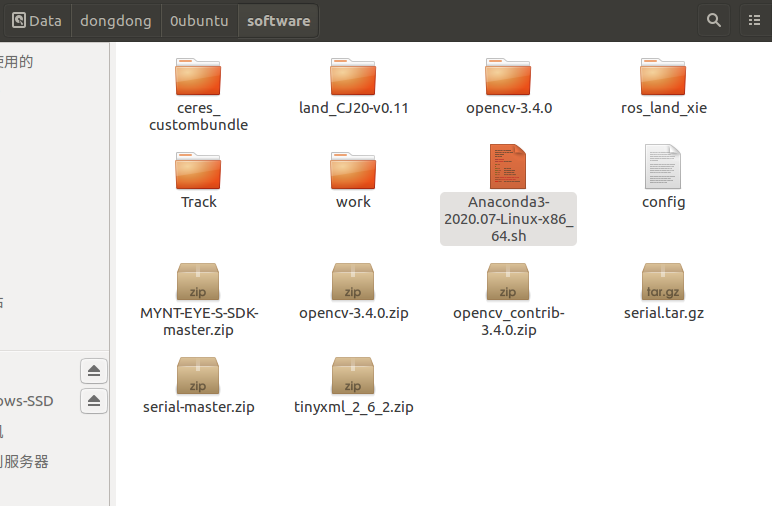
执行命令:
bash Anaconda3-5.0.1-Linux-x86_64.sh
一路回车,
到下图位置,回复yes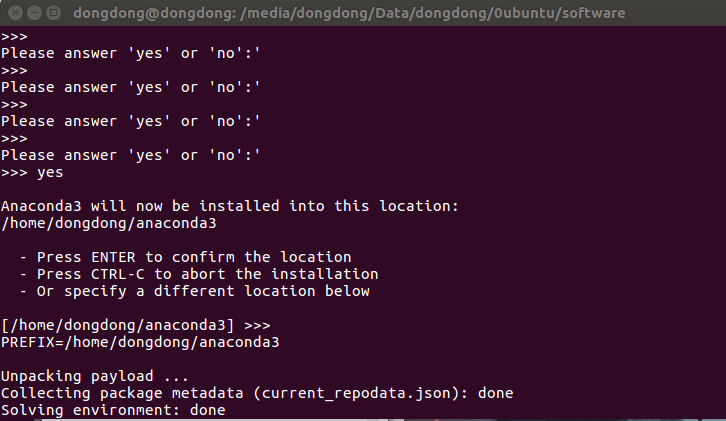
然后输入安装位置,根据自己需求,直接按回车就是默认的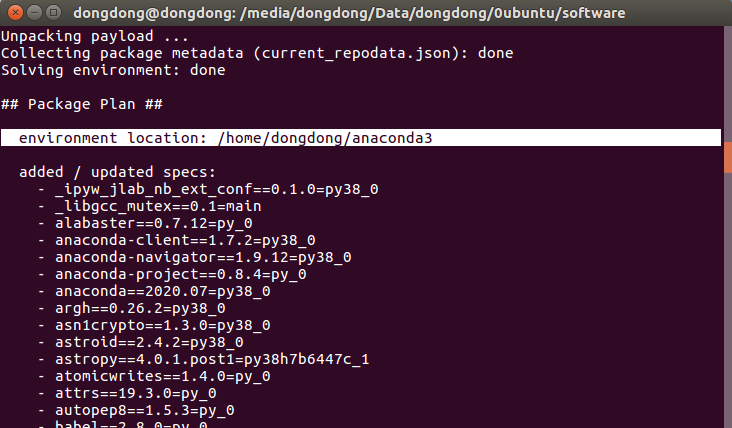
当然,你也可以输入自定义的安装位置,根据自己需求:
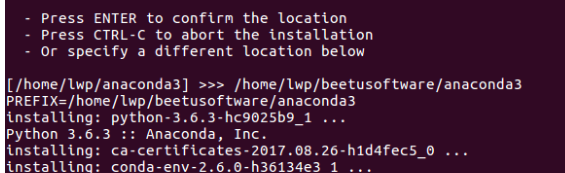
输入这样就是安装到自己指定的文件夹。
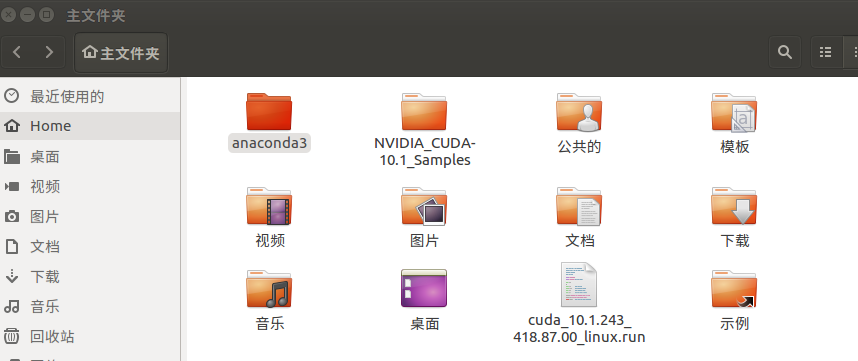
然后输入yes
再执行命令让.bashrc中添加的路径生效:
echo 'export PATH="~/anaconda3/bin:$PATH"' >> ~/.bashrc source ~/.bashrc
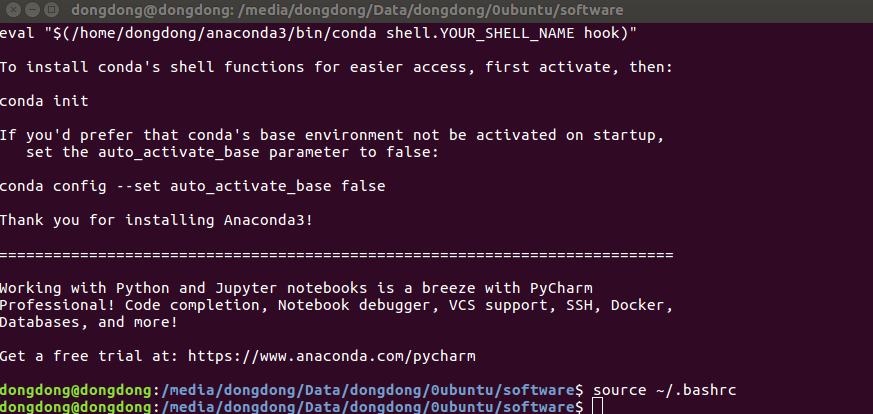
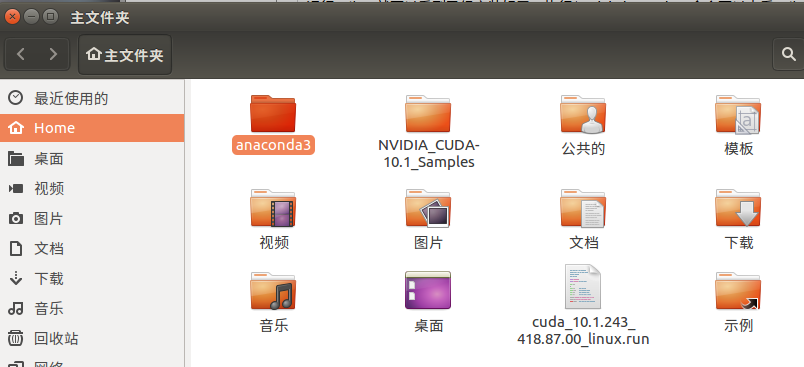
验证
anaconda -V

python验证
在没有安装anaconda之前,我们输入:which python
查看python的原生默认安装路径为:
/usr/bin/python

而安装了anaconda之后,再次输入:which python
会改变为:/home/xxy/anaconda3/bin/python
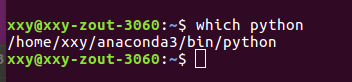
对应的anaconda文件夹下。
如果由anaconda下的python切换到原生的Python2,执行:
sudo update-alternatives --config python
但是因为我安装的这个版本aconda是匹配python3.8的,但是我没有提前安装,所以一对报错,找不到python.
无所谓!不影响后面是用
aconda使用
1创建环境
conda create -n python36 python=3.6
名字和python版本
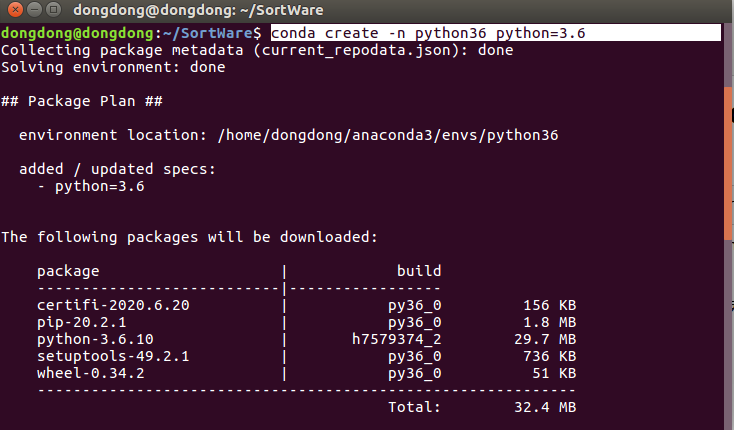
创建报错失败,好象是下载东西问题
1手动添加给整个系统清华源
找到 sources.list 文件
cd /etc/apt/
在最后面加上下面这几条语句
# 默认注释了源码镜像以提高 apt update 速度,如有需要可自行取消注释 deb https://mirrors.tuna.tsinghua.edu.cn/ubuntu/ xenial main restricted universe multiverse # deb-src https://mirrors.tuna.tsinghua.edu.cn/ubuntu/ xenial main restricted universe multiverse deb https://mirrors.tuna.tsinghua.edu.cn/ubuntu/ xenial-updates main restricted universe multiverse # deb-src https://mirrors.tuna.tsinghua.edu.cn/ubuntu/ xenial-updates main restricted universe multiverse deb https://mirrors.tuna.tsinghua.edu.cn/ubuntu/ xenial-backports main restricted universe multiverse # deb-src https://mirrors.tuna.tsinghua.edu.cn/ubuntu/ xenial-backports main restricted universe multiverse deb https://mirrors.tuna.tsinghua.edu.cn/ubuntu/ xenial-security main restricted universe multiverse # deb-src https://mirrors.tuna.tsinghua.edu.cn/ubuntu/ xenial-security main restricted universe multiverse # 预发布软件源,不建议启用 # deb https://mirrors.tuna.tsinghua.edu.cn/ubuntu/ xenial-proposed main restricted universe multiverse # deb-src https://mirrors.tuna.tsinghua.edu.cn/ubuntu/ xenial-proposed main restricted universe multiverse
然后保存,现在就可以使用新加入的软件源更新软件了,执行 sudo apt update 查看是否有软件需要更新。
2单独给aconda添加源
conda config --add channels https://mirrors.tuna.tsinghua.edu.cn/anaconda/pkgs/free/
conda config --set show_channel_urls yes
重新创建,速度超级快
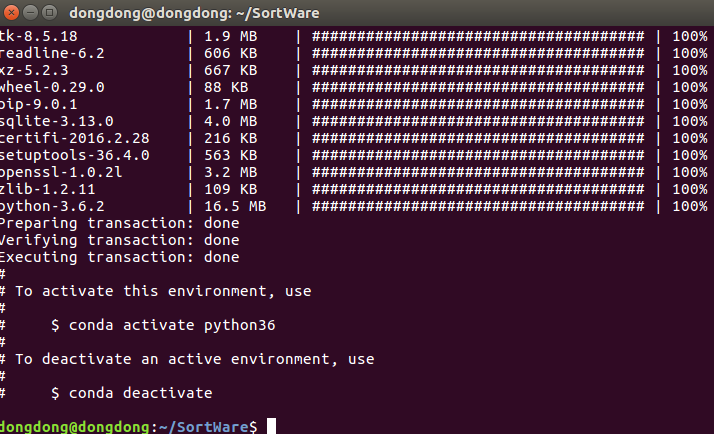
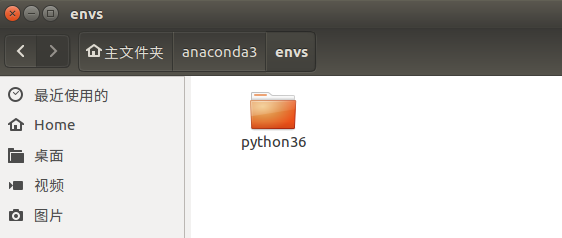
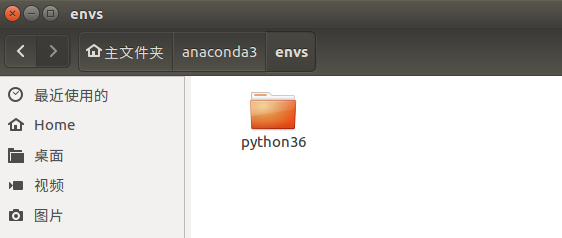
准备激活环境使用
删除环境
conda env remove -n env_name
2查看环境列表
conda env list
3激活环境使用
conda activate python36
输入名字
报错(只需要一次就可以)
正确解决CommandNotFoundError: Your shell has not been properly configured to use 'conda activate'.
1 首先终端输入 source activate
2 然后终端输入 conda deactivate
3 输入你要激活的虚拟环境指令 conda activate your_virtual_name
成功!
以后直接激活就可以了

在此检查 python版本 ,acnoda自带的python已经导入环境默认中了,说明aconda至此完全安装和配置成功了。
python --version
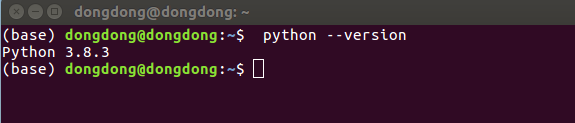
(这个里的python3.8是aconda自带的版本3。8,不是我们创建的环境里面的)
4分享环境
当分享代码的时候,同时也需要将运行环境分享给大家,执行如下命令可以将当前环境下的 package 信息存入名为 environment 的 YAML 文件中。[6]
conda env export > environment.yaml
同样,当执行他人的代码时,也需要配置相应的环境。这时你可以用对方分享的 YAML 文件来创建一摸一样的运行环境。
conda env create -f environment.yaml

